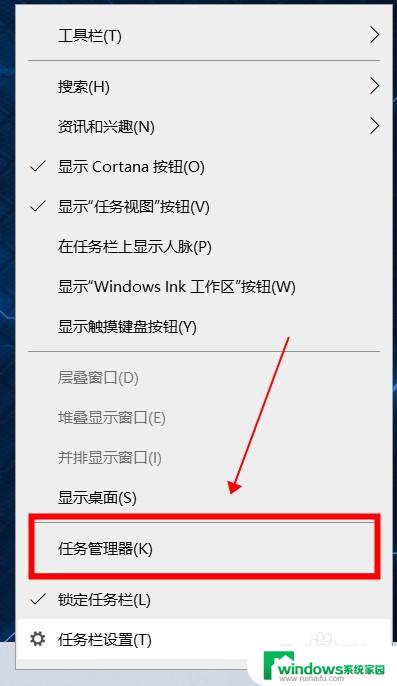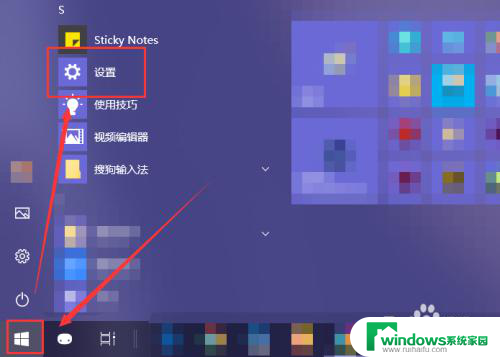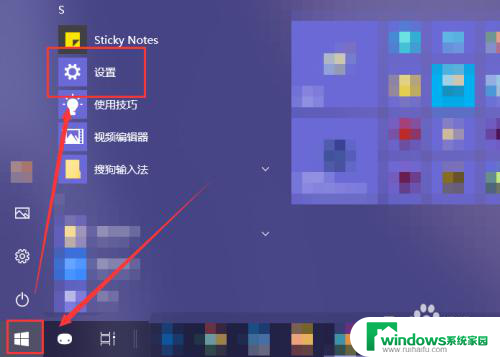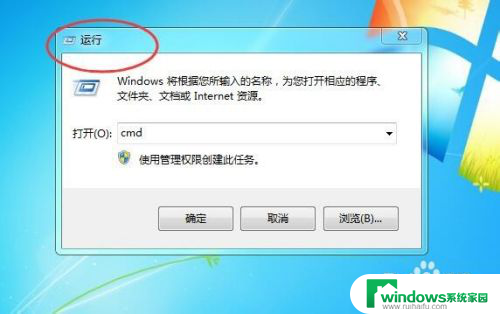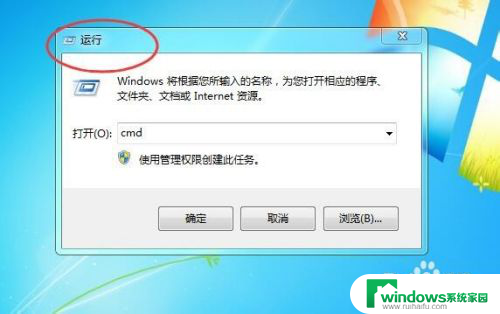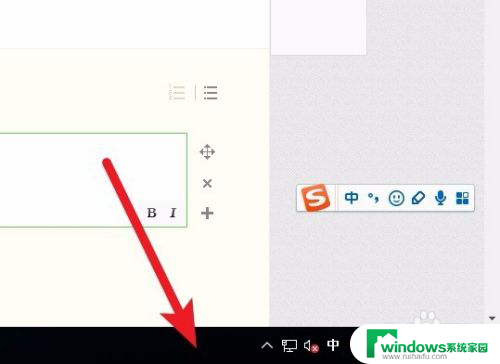笔记本怎么关闭自动开启软件 如何取消开机自动启动的软件程序
在日常使用电脑的过程中,我们经常会遇到笔记本电脑自动开启软件的情况,有时候这些自动启动的软件可能会给我们带来不便,甚至影响到我们的工作效率。所以了解如何关闭笔记本电脑自动开启软件,并取消开机自动启动的程序,是非常重要的。本文将介绍一些简单有效的方法,帮助大家解决这个问题。无论是对于新手还是对于有一定电脑使用经验的用户来说,这些方法都是非常实用的,能够有效地提升我们的电脑使用体验。
具体步骤:
1.点击电脑左下角的“Win键”,在“开始”菜单中选中“设置”。
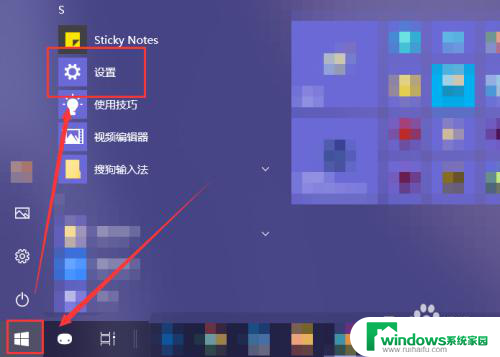
2.在“Windows 设置”窗口中选中“应用”选项。
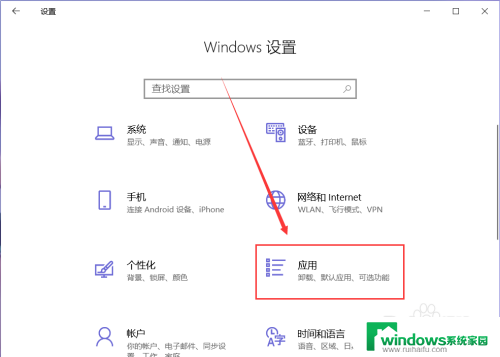
3.在“应用”页面左侧中找到“启动”选项。
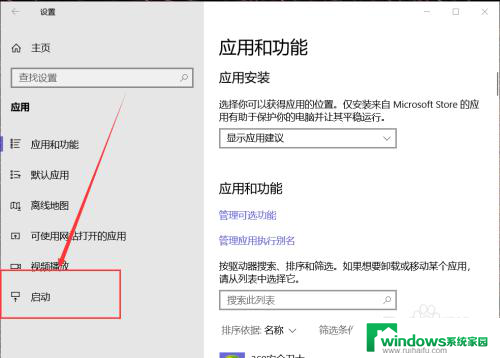
4.然后在右侧页面中就能找到开机自动启动的应用程序,这里关闭应用右侧的开关即可将其关闭开机时启动。
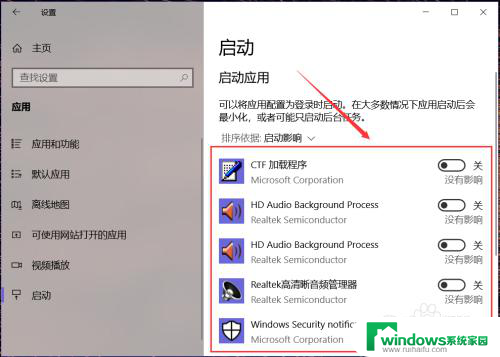
5.有些应用在其设置界面中提供开机时开启的开关选项,在想要禁止开机时启动的应用设置中关闭其开机自动启动即可。
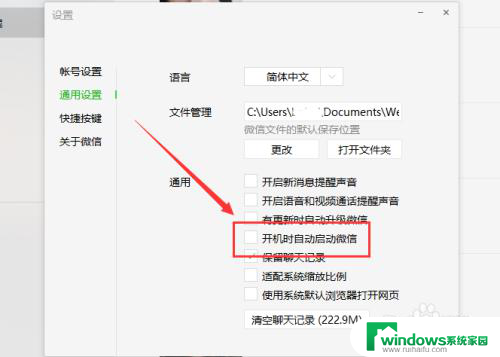
6.除此之外,还可以通过第三方应用应用程序管理启动项。禁止某些程序开机时自动启动即可。
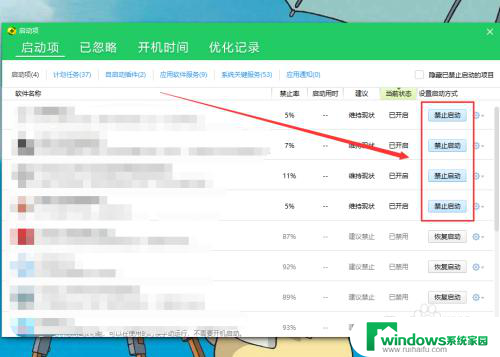
以上就是关于如何关闭笔记本自动开启软件的全部内容,如果有不清楚的用户可以根据小编提供的方法进行操作,希望这些方法能帮助到大家。